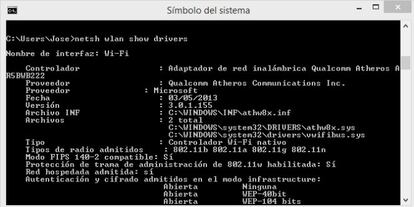Cómo utilizar tu PC para ampliar la cobertura WiFi de tu hogar

En algunas ocasiones hemos hablado de cómo aumentar la cobertura WiFi de nuestro hogar de una forma sencilla. Normalmente las soluciones pasan por tener un router antiguo que pueda actuar como puente y pueda ser colocado, en el caso de una casa de dos plantas, en aquella en la que no se encuentra el router de forma que la ampliación sea lo más efectiva posible. No obstante, ¿qué ocurre si no tenemos un router que podamos utilizar para tal fin?
Lo cierto es que existen varias alternativas interesantes que pueden ser de utilidad dependiendo de nuestro hogar, pero probablemente lo más útil sea utilizar un ordenador que esté ya en casa. Por una parte, es una alternativa barata ya que, por regla general, no necesitaremos ningún tipo de elemento adicional y, además, es realmente útil, sobre todo si en nuestro hogar tenemos tanto un ordenador portátil como un sobremesa. Eso sí, para hacer uso de esta alternativa hay que cumplir unos pequeños requisitos que, sin lugar a dudas, en caso de que no los cumplas, no te costará demasiado conseguirlos.
Por una parte, el ordenador que utilizaremos como router o como dispositivo “puente”, debe estar conectado a nuestro router principal por cable de red o, al menos, a una red diferente a la que nosotros vamos a utilizar para los demás dispositivos –un cable de red de bastantes metros no cuesta más de 5 euros-. Como segundo requisito, este ordenador también debe contar con un adaptador WiFi de forma que los smartphones, tablets y ordenadores que desees conectar lo hagan a esa red WiFi que el adaptador va a “emitir”. Teniendo estas salvedades en cuenta, estos son los pasos que hay que seguir para crear nuestra propia red y ampliar nuestra cobertura WiFi con nuestro propio ordenador con Windows 8.
Configuración previa
El primer paso de este tutorial es crear una conexión puente entre la tarjeta de red (es decir, la tarjeta que se conecta al router) y la tarjeta WiFi. En definitiva, las conectamos entre sí para que aquellos dispositivos que se conecten de forma inalámbrica, puedan “llegar” a Internet de forma sencilla a través de la tarjeta de red. Para ello, abrimos el centro de redes y recursos compartidos del sistema y, en el menú de la izquierda, seleccionaremos la opción de “Cambiar configuración del adaptador”.
En la ventana que aparece se listan las distintas interfaces de red disponibles aunque la que nos interesan son la Ethernet y la WiFi, que seleccionaremos con el ratón, ya sea arrastrando o pulsando el botón Control. Una vez seleccionadas, pulsaremos el botón derecho del ratón encima de una de ellas y elegiremos la opción “Conexiones de puente”.
Unos instantes después, Windows nos indicará que el proceso de “punteado” ha finalizado y que la conexión ya está disponible para su uso. Teniendo esta configuración previa, ahora debemos crear la red que nos permita conectarnos desde otros dispositivos.
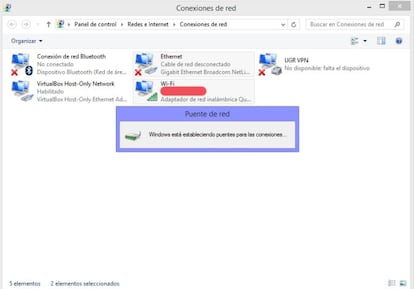
Creación del punto de conexión (ad-hoc)
Llega el punto más complicado ya que el proceso, al menos desde Windows 8, se realiza a través de la terminal de comandos MS-DOS. Primero comprobaremos que la tarjeta de red de nuestro PC es compatible con esta función, algo que aparecerá como “Red hospedada admitida: Sí” en el caso de que lo sea al escribir en la ventana de comandos (CMD) netsh wlan show drivers. Una vez teniendo en cuenta esta salvedad, simplemente teclearemos: “netsh wlan set hostednetwork mode=allow ssid=”Nombre de red” key=”Contraseña””, todo ello sin comillas claro. Habiéndola creado, solo nos queda activarla a través de “netsh wlan start hostednetwork” y ya estaremos listos para disfrutar de nuestra nueva red en cualquier dispositivo con conectividad WiFi.
Si deseáis parar esta red compartida, simplemente tendréis que escribir el comando anterior pero cambiando start por stop.